© 2016 Your company
Занятие №5 "Направления и костюмы"
А знаете ли вы что - команда повернуть в направлении совершенно не в курсе костюма спрайта?
Возьмем для примера два спрайта с рисунка ниже. При помощи графического редактора мы нарисовали костюм птицы ориентированным направо, а костюм насекомого — вверх. Как вы думаете, что будет, если использовать команду повернуть в направлении 90 (повернуться направо) для каждого из спрайтов? Можно предположить, что насекомое станет смотреть в правую сторону, но на самом деле ни один из спрайтов не пошевелится. Хотя 90° обозначается как «право», на деле это направление относится к исходной ориентации костюма в графическом редакторе. Так что если в нем насекомое ориентировано наверх, оно по-прежнему будет смотреть вверх после того, как вы скажете ему повернуться на 90°. Если вы хотите, чтобы ваш спрайт отреагировал на команду, нужно в графическом редакторе нарисовать костюм спрайта, ориентированный вправо.
Иногда вам, возможно, понадобится лишь переместить спрайт из его текущей позиции по горизонтали или вертикали. И здесь приходят на помощь блоки изменить х на и изменить у на. Скрипт ниже демонстрирует использование этих блоков. После того как спрайт-ракета передвинулся в центр Сцены, первая команда изменить х на 50 и добавляет 50 к его координате x и он отправляется еще на 50 шагов направо. Следующая команда, изменить у на 50, меняет на 50 координату y, в результате спрайт перемещается еще на 50 шагов вверх. Другие команды работают так же. Попробуйте проследить движение спрайта на рисунке, чтобы найти его окончательный пункт назначения.
Другие команды движения
Осталось познакомиться всего с четырьмя командами движения: повернуть к; второй тип блока перейти; если на краю, оттолкнуться и стиль вращения. Вы уже знаете о стилях вращения и видели в действии команду если на краю, оттолкнуться. Чтобы посмотреть, как работают остальные две команды, создадим простую программу, в которой кот будет гоняться за теннисным мячиком, как показано ниже
Осталось познакомиться всего с четырьмя командами движения: повернуть к; второй тип блока перейти; если на краю, оттолкнуться и стиль вращения. Вы уже знаете о стилях вращения и видели в действии команду если на краю, оттолкнуться. Чтобы посмотреть, как работают остальные две команды, создадим простую программу, в которой кот будет гоняться за теннисным мячиком, как показано ниже
Как вы видите, в программе два спрайта (мы назвали их Кот и Мяч) и два скрипта. Когда вы кликнете по зеленому флажку, спрайт Мяч будет следовать за курсором мыши. Спрайт Кот постоянно направлен в сторону мяча и движется за ним при помощи команды плыть. Попробуйте самостоятельно создать эту программу, чтобы посмотреть, как она работает. Блок всегда вы найдете в разделе Управление, а блоки мышка по х и мышка по у — в разделе Сенсоры.
Поймай яблоки
Теперь рассмотрим игру «Поймай яблоки» (Catch Apples), показанную на рисунке. В ней яблоки появляются в случайных горизонтальных позициях вверху Сцены в случайные моменты времени и падают вниз. Игрок должен передвигать тележку и ловить яблоки, прежде чем они коснутся земли. За каждое пойманное яблоко он получает 1 балл.
Теперь рассмотрим игру «Поймай яблоки» (Catch Apples), показанную на рисунке. В ней яблоки появляются в случайных горизонтальных позициях вверху Сцены в случайные моменты времени и падают вниз. Игрок должен передвигать тележку и ловить яблоки, прежде чем они коснутся земли. За каждое пойманное яблоко он получает 1 балл.
Игра «Поймай яблоки»
Кажется, что в такой игре нужно много спрайтов с практически одинаковыми скриптами. Ведь яблок падает много. Однако в случае со средой Scratch это не так. Благодаря функции клонирования вы можете легко создать много копий одного спрайта. В игре будет один спрайт- яблоко (Apple) и столько его клонов, сколько нам захочется.
Откройте новый проект и при помощи графического редактора нарисуйте тележку и выберите спрайт яблока из библиотеки., в котором содержится за- готовка для нашей игры без скриптов. Чтобы было интереснее создадим переменную счет, которую мы будем использовать, чтобы вести учет пойманных яблок. Но для начала вы сделаете скрипт для спрайта-тележки (Cart), как показано ниже
Откройте новый проект и при помощи графического редактора нарисуйте тележку и выберите спрайт яблока из библиотеки., в котором содержится за- готовка для нашей игры без скриптов. Чтобы было интереснее создадим переменную счет, которую мы будем использовать, чтобы вести учет пойманных яблок. Но для начала вы сделаете скрипт для спрайта-тележки (Cart), как показано ниже
Когда зеленый флажок нажат, мы размещаем тележку внизу Сцены по центру. Затем скрипт постоянно проверяет состояние клавиш со стрелками и соответственно передвигает тележку. Методом проб и ошибок было выбрано число 30, а вы можете его изменить по собственному усмотрению.
Займемся клонированием. Для начала добавьте спрайту-яблоку скрипт. Он тоже начинает работать, когда нажат зеленый флажок.
Займемся клонированием. Для начала добавьте спрайту-яблоку скрипт. Он тоже начинает работать, когда нажат зеленый флажок.
Если вы теперь запустите игру, кликнув по зеленому флажку, 30 яблок начнут случайным образом появляться вверху Сцены и оставаться там — потому что мы не объяснили им, что им нужно делать. И вот тут как раз появляется следующий скрипт для спрайта-яблока
Теперь, когда наши яблоки знают, как им нужно падать, игра готова! Протестируйте ее, кликнув по зеленому флажку. Если вы хотите поэкс- периментировать, можете изменить время ожидания между клонирова- нием разных яблок и скорость движения тележки. Нет ли у вас идей, как изменить уровень сложности игры?
Scratch - Учись играя!
